
Sommario:
- Passaggio 1: raccogliere i rifornimenti
- Passaggio 2: programmazione della luce dell'ornamento della scrivania
- Passaggio 3: programmazione della luce del segnale della porta
- Passaggio 4: testare la tecnologia
- Passaggio 5: assemblaggio della tecnologia
- Passaggio 6: assemblaggio dell'ornamento da scrivania
- Passaggio 7: assemblaggio del segno della porta
- Passaggio 8: divertiti a usare
- Autore John Day [email protected].
- Public 2024-01-30 10:04.
- Ultima modifica 2025-01-23 14:50.


Questo tutorial ti mostrerà come programmare e costruire un ornamento da scrivania che si illumina. Queste luci cambiano colore nel corso di un'ora. Imparerai anche come programmare e costruire un cartello di accompagnamento che si illumina. Puoi usare il cartello della porta come decorazione o come modo per far sapere agli altri che sei al telefono o occupato:)
Passaggio 1: raccogliere i rifornimenti

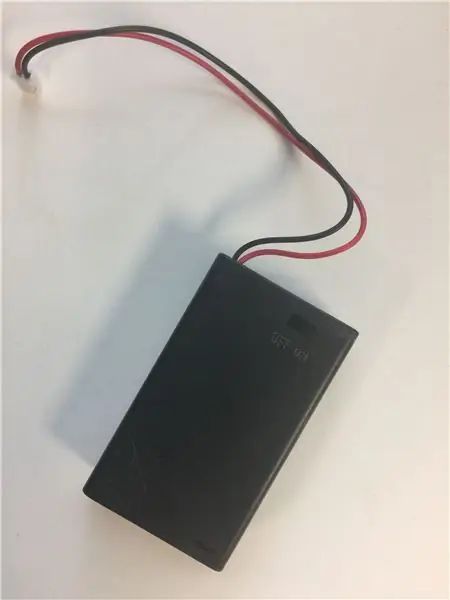
Avrai bisogno:
TECNOLOGIA
- Due pacchi batteria
- Due micro:bit: se ottieni il pacchetto micro:bit go, include un pacco batteria
- Striscia LED Neopixel da 1 metro
- Clip di coccodrillo
- Ponticelli
- Accesso al saldatore e alla saldatura (opzionale, ma ideale per un uso a lungo termine)
ESTETICA (puoi utilizzare materiali diversi per un ornamento da scrivania o un cartello per porta dall'aspetto diverso)
- Nastro isolante
- Legno sottile per il taglio laser - ne ho trovati alcuni nel mio negozio di artigianato locale
- Confezione regalo in cartone - L'ho trovata nel mio negozio di artigianato locale
- Coppa in vetro a forma di lampadina
- Scatola delle ombre
- polistirolo
- Vernice spray smerigliata per lampadina in vetro
Passaggio 2: programmazione della luce dell'ornamento della scrivania

Codice ornamento da scrivania - creato utilizzando Makecode.org
- Ho programmato il Micro:bit per l'ornamento della scrivania utilizzando la piattaforma di programmazione basata su blocchi di Makecode.org. Per utilizzare makecode.org, puoi fare clic sul collegamento al codice dell'ornamento da scrivania sopra e quindi selezionare modifica. Questo ti porterà nell'editor di makecode.org dove puoi iniziare a usare questo codice.
-
Il video sopra mostra cosa fa ogni parte del codice, in modo che tu possa facilmente personalizzarlo per il tuo progetto.
Alcune idee per personalizzare il tuo codice stanno cambiando gli intervalli di tempo o cambiando il colore delle luci. Gli intervalli di tempo sono attualmente ogni dieci minuti il colore della luce cambierà. Puoi cambiare i colori della luce in qualsiasi colore RGB
- Una volta che il codice è come lo desideri, scarica il codice e caricalo su uno dei Micro: bit. Per assistenza, consultare la documentazione di Makecode.org sul caricamento del codice su Micro:bit.
SUGGERIMENTI
- Puoi utilizzare numeri di scala più piccoli per testare il tuo codice nel simulatore Makecode.org, che simula anche la striscia luminosa neopixel
- Se si modificano gli intervalli di tempo, utilizzare un convertitore online da millisecondi a minuti per calcolare il tempo in millisecondi
Passaggio 3: programmazione della luce del segnale della porta
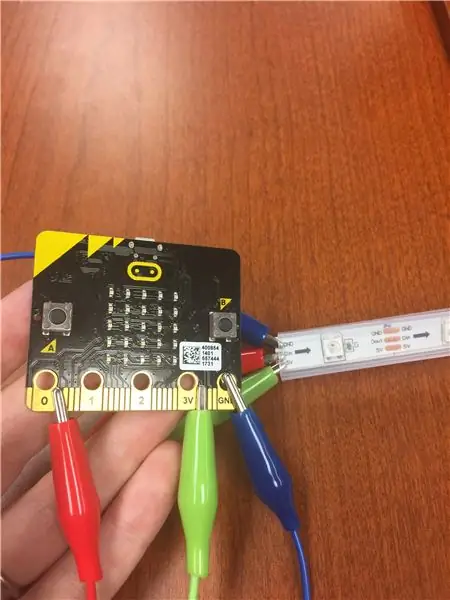
Codice segnaletica porta - creato utilizzando Makecode.org
- Ho programmato il Micro:bit per il segno della porta utilizzando la piattaforma di programmazione basata su blocchi di Makecode.org. Per utilizzare makecode.org, puoi fare clic sul collegamento al codice del segnale della porta sopra e quindi selezionare modifica. Questo ti porterà nell'editor di makecode.org dove puoi iniziare a usare questo codice.
-
Il video sopra mostra cosa fa ogni parte del codice, in modo che tu possa facilmente personalizzarlo per il tuo progetto.
Alcune idee per personalizzare il tuo codice stanno cambiando il colore delle luci nel segno della tua porta
- Una volta che il codice è come lo desideri, scarica il codice e caricalo su uno dei Micro: bit. Per assistenza, consultare la documentazione di Makecode.org sul caricamento del codice su Micro:bit.
SUGGERIMENTI
- Dovrai caricare il codice del segnale della porta sul Micro:bit utilizzato per il segno della porta e il codice dell'ornamento della scrivania caricato sul Micro:bit utilizzato per l'ornamento della scrivania per testare questo codice
- Se il tuo codice non funziona, assicurati di aver impostato entrambi i Micro: bit su "gruppo radio 1". È come impostare la frequenza radio e farà in modo che i tuoi Micro: bit possano comunicare tra loro
Passaggio 4: testare la tecnologia
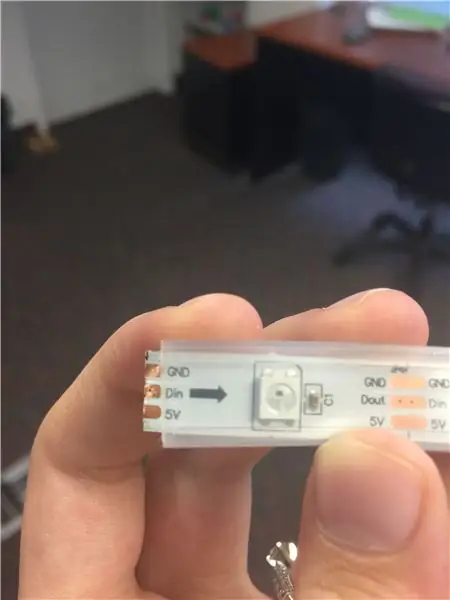
Ora che il tuo codice è completato, puoi testarlo con i tuoi Micro: bit e strisce LED. Prima di fare ciò, dovrai preparare le tue strisce LED e collegare il Micro:bit con la striscia LED.
PREPARAZIONE DELLE STRISCE LED
Ho scoperto che è suggerito che il Micro: bit alimenta solo 8 luci Neopixel alla volta. Dovrai tagliare la tua striscia, quindi ci sono solo 8 luci su di essa. C'è un'icona a forma di forbice sopra ogni sezione di rame che indica dove puoi tagliare la tua striscia LED.
Una volta che hai due strisce LED di 8 luci (una per il tuo ornamento da scrivania e una per il segno della tua porta), sei pronto per collegare il Micro:bit alla striscia LED per il test.
COLLEGAMENTO DEL MICRO:BIT CON LA STRISCIA LED
Per testare il tuo codice Micro:bit con la tua striscia LED, puoi utilizzare clip a coccodrillo per collegare i due componenti. Dovrai farlo per ogni Micro:bit e striscia LED.
- Collega un lato della tua prima clip a coccodrillo sul numero pin a cui hai assegnato la striscia LED (nel mio codice questo era il pin 0). Questo invia il tuo codice alla striscia LED
- Collega l'altro lato della tua prima clip a coccodrillo al pezzo di rame Din sulla striscia LED. Assicurati che NON sia Dout. Le frecce sulla striscia LED dovrebbero andare a destra
- Collega un lato della tua seconda clip a coccodrillo al pin 3V sul tuo Micro: bit. Questo pin alimenta la striscia LED
- Collega l'altra estremità della tua seconda clip a coccodrillo al pezzo di rame da 5 V
- Collega un lato della tua terza clip a coccodrillo a GND sul tuo Micro: bit. Questo è il tuo terreno
- Collega l'altro lato della tua terza clip a coccodrillo a GND sulla striscia LED
PROVA IL TUO CODICE
Ora che la tua tecnologia è connessa, puoi premere i pulsanti sul tuo ornamento da scrivania Micro: bit per vedere se le tue strisce LED si accendono.
SUGGERIMENTI
Motivi per cui la tua striscia LED potrebbe non funzionare:
- Se utilizzi più di 8 luci LED su un Micro: bit, potresti non avere abbastanza potenza
- Controlla che le tue clip a coccodrillo siano collegate alle sorgenti corrette
- Assicurati che le teste di alligatore sulla striscia LED non si tocchino
Passaggio 5: assemblaggio della tecnologia
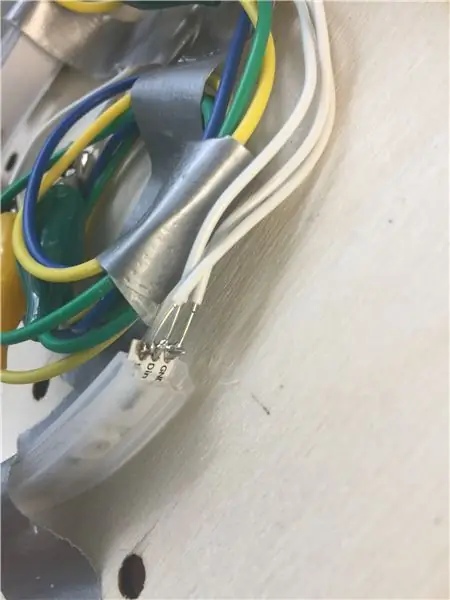

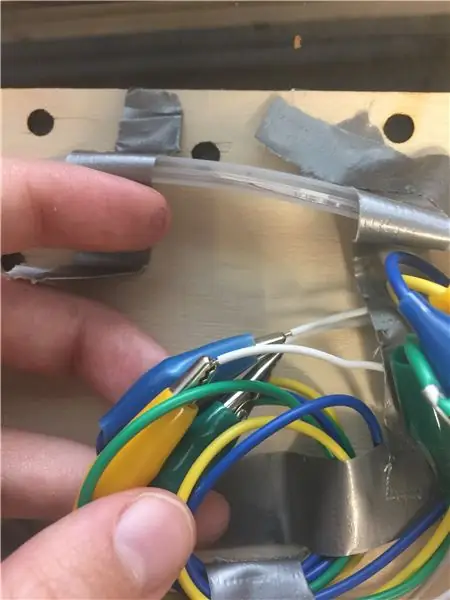
- Ora che sai che la tua tecnologia funziona, puoi saldare i cavi dei ponticelli alla striscia LED. I cavi dei ponticelli di saldatura renderanno più affidabile la connessione tra il Micro: bit e la striscia LED e assicureranno che il rame sulla striscia LED non venga danneggiato dai morsetti a coccodrillo
- Una volta saldati i fili del ponticello alla striscia LED, è possibile collegare i coccodrilli all'estremità dei fili del ponticello anziché direttamente alla striscia LED
CONSIGLIO
Alcune strisce LED Neopixel avranno una fine come quella nel video per questo passaggio. Se il tuo ha questa estremità, puoi tagliarlo o scegliere di non saldare. Se scegli di non saldare, dovrai inserire un ponticello nel foro che si trova sopra il filo bianco (o Din). È quindi possibile collegare una clip a coccodrillo a questo cavo jumper e collegare le altre clip a coccodrillo ai cavi pre-collegati. Il video sopra mostra come appare l'inserimento di un cavo jumper in questo foro.
Passaggio 6: assemblaggio dell'ornamento da scrivania
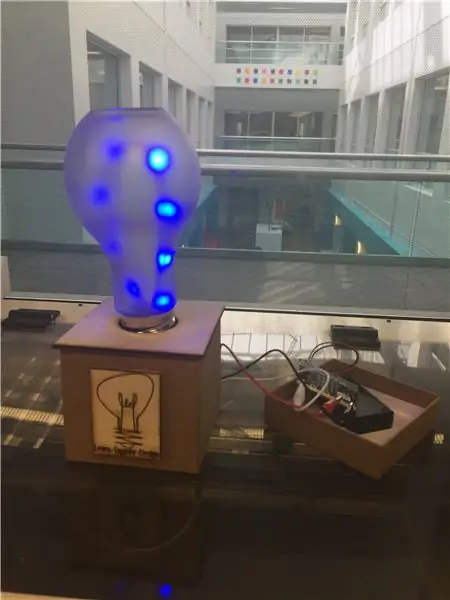
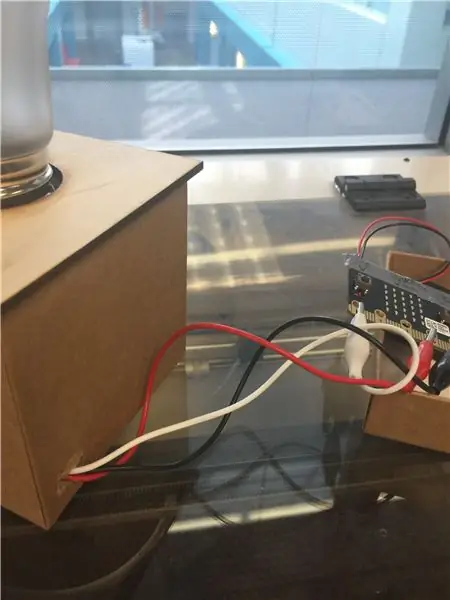

Ho delineato i passaggi per come ho realizzato il mio ornamento da scrivania. Questa parte del progetto potrebbe essere personalizzata al 100% per creare un ornamento da scrivania dall'aspetto diverso.
- Usa lo spray smerigliato sulla lampadina di vetro, in modo che la lampadina non sia visibile. Potrebbe essere necessario fare un paio di cappotti
- Fai un buco nella scatola di cartone. Questo foro è dove puoi posizionare la lampadina ed è anche il punto in cui passeranno i fili. Assicurati di misurare la parte inferiore della lampadina in modo che sia ben aderente
- Taglia un piccolo foro nella parte posteriore della scatola per far uscire i tuoi coccodrilli. In questo progetto, il Micro:bit funge da controller, quindi è necessario accedervi facilmente, motivo per cui il mio è all'esterno della scatola
- Taglia al laser il pezzo di legno superiore. Dovrai misurare il cerchio della tua lampadina per assicurarti che il foro che hai tagliato al laser sia abbastanza grande
- Posiziona il tappo della lampadina nel foro della scatola di cartone. Dovrebbe adattarsi perfettamente
- Metti i fili attraverso il foro nel cappuccio della lampadina, che è nel foro che hai tagliato. La tua striscia LED dovrebbe spuntare dalla parte superiore con i fili nella parte inferiore della scatola
- Metti le clip a coccodrillo attraverso il foro nella parte posteriore della scatola
- Collega i coccodrilli al Micro:bit
- Posiziona il pezzo di legno superiore sul cappuccio della lampadina e assicurati che appaia anche come lo desideri. Se lo fa, puoi incollare il pezzo
- Inserire la striscia LED nella lampadina e avvitare la lampadina in posizione
- Taglia al laser eventuali pezzi decorativi aggiuntivi per l'ornamento della scrivania e incollali
Ora puoi testare il codice dell'ornamento da scrivania con l'ornamento da scrivania assemblato.
SUGGERIMENTI
- Usa del nastro adesivo per organizzare i fili all'interno della scatola
- Usa del nastro adesivo per contrassegnare i fili come GND, Din e 3V
- Il Micro:bit scarica la batteria anche quando non è acceso, quindi vorrai essere in grado di accedere facilmente all'interruttore di accensione/spegnimento sul pacco batteria
Passaggio 7: assemblaggio del segno della porta
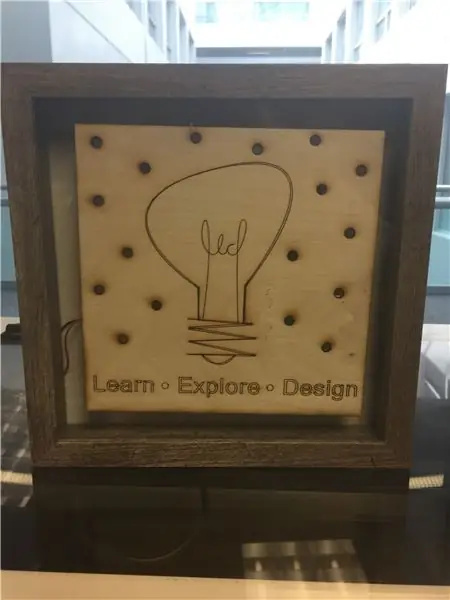

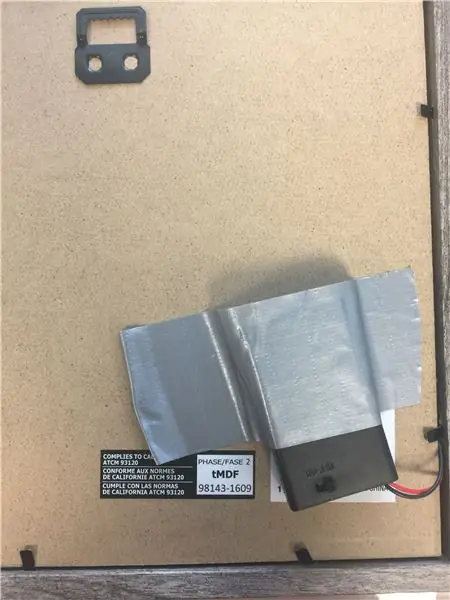
Ho delineato i passaggi per come ho fatto il segno della mia porta. Questa parte del progetto potrebbe essere personalizzata al 100% per creare un segno di porta dall'aspetto diverso.
- Taglia al laser quella che sarà la parte anteriore del cartello della tua porta. Assicurati che la luce possa passare attraverso il tuo design
- Assembla la tua tecnologia all'interno della scatola delle ombre e dietro il pezzo che è stato tagliato al laser, in modo da non poterlo vedere dal davanti. Ho usato del nastro adesivo per organizzare i miei fili e tenere tutto a posto
- Usa un pezzo di polistirolo per premere il pezzo tagliato al laser sulla parte anteriore della scatola delle ombre. In questo modo non devi incollare questo pezzo al vetro, il che potrebbe rovinare l'estetica
- Metti il retro della scatola delle ombre. Questo premerà sul polistirolo mantenendo il pezzo tagliato al laser in posizione. Tieni la batteria fuori dalla scatola delle ombre. I fili usciranno dal lato della schiena
- Attacca la batteria del Micro:bit sul retro della scatola ombra. Il Micro:bit scarica le batterie anche quando non viene utilizzato, quindi sarà più facile accedere all'interruttore di accensione/spegnimento del pacco batteria
Ora puoi testare il codice del segno della tua porta con il controller Micro: bit del tuo ornamento da scrivania.
Passaggio 8: divertiti a usare
Ora puoi usare il tuo ornamento da scrivania come un modo divertente per vedere come sta procedendo il tempo e il segno della tua porta come decorazione o per far sapere agli altri che sei al telefono o occupato:)
Consigliato:
Luce LED da scrivania intelligente - Illuminazione intelligente con Arduino - Area di lavoro Neopixel: 10 passaggi (con immagini)

Luce LED da scrivania intelligente | Illuminazione intelligente con Arduino | Neopixels Workspace: Al giorno d'oggi trascorriamo molto tempo a casa, studiando e lavorando virtualmente, quindi perché non rendere il nostro spazio di lavoro più grande con un sistema di illuminazione personalizzato e intelligente basato su Arduino e LED Ws2812b. Qui ti mostro come costruire il tuo Smart Luce LED da scrivania che
Luce per bici molto luminosa che utilizza PCB con pannello luminoso personalizzato: 8 passaggi (con immagini)

Luce per bici molto brillante che utilizza PCB con pannello luminoso personalizzato: se possiedi una bici, allora sai quanto possono essere spiacevoli le buche sulle gomme e sul tuo corpo. Ne avevo abbastanza di gonfiare le gomme, quindi ho deciso di progettare il mio pannello a led con l'intento di usarlo come luce per bici. Uno che si concentra sull'essere E
Ornamento luminoso: 6 passaggi (con immagini)

Ornamento luminoso: ornamento luminoso originale per il tuo albero di Natale. È realizzato con barre di ottone cablate con un metodo a forma libera e contiene 18 LED luminosi
Batman Bat Segnale luminoso e lavagna: 5 passaggi (con immagini)
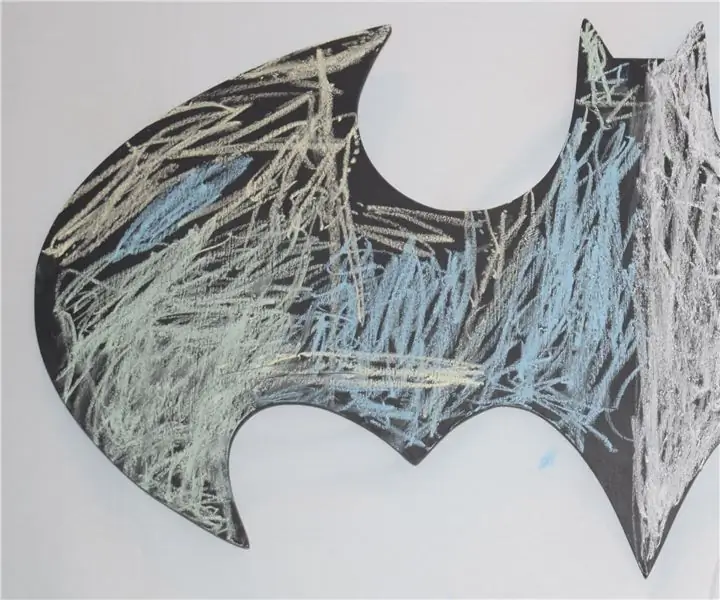
Batman Bat Signal Light e Chalk Board: Normalmente non penseresti alla luce di Batman come piena di colori, ma poiché è anche una lavagna, può avere tutti i colori che vuoi come puoi vedere dall'immagine
Come realizzare un pannello luminoso a LED super luminoso - Versione semplice: 8 passaggi (con immagini)

Come realizzare un pannello luminoso a LED super luminoso - Versione semplice: oggi condivido con voi come realizzare un bellissimo pannello luminoso a LED super luminoso da un vecchio schermo LCD. Questa è una versione semplice che puoi usare 18650 con uscita 5v per smartphone ecc..5630 è LED ad alta luminosità che puoi usare qualsiasi cosa Led se vuoi Adattatore
